ВУЗ: Не указан
Категория: Не указан
Дисциплина: Не указана
Добавлен: 21.07.2024
Просмотров: 82
Скачиваний: 0
СОДЕРЖАНИЕ
Лабораторная работа № 10
Работа с таблицей excel как с базой данных: автофильтр, расширенный фильтр, сортировка данных, создание сводных таблиц
Цель работы: Изучить:
Автофильтрация.
Расширенный фильтр.
Сортировка данных.
Создание сводной таблицы.
К работе допущен:
Работу выполнил:
Работу защитил:
Теоретическая часть
База данных - это совокупность хранимых в памяти ЭВМ и специальным образом организованных взаимосвязанных данных, отображающих состояние предметной области. Примерами простейших баз данных могут служить телефонный справочник, расписание движения поездов и т. п.
В Microsoft Excel в качестве базы данных можно использовать список.
Список - таблица, данные в строках которой имеют однородную структуру, т.е. в каждом столбце списка содержатся данные одного типа (число, текст, дата и т.д.)
Пример1:
Пример списка - базы данных приведен в таблице 2.4.1 (в столбце стоимость задана формула : = количество * цена).
Таблица 2.4.1
Пример списка
-
Расход материалов со склада № 3
Материал
количество
ед. измер.
Цена(у.е.)
стоимость(у.е)
получил
дата
Доска
3
м^3
7
21
Иванов А.П.
16.10.00
Гвозди
20
кг
3
60
Сидоров С.К.
12.11.00
Цемент
50
кг
3
150
Иванов А.П.
14.10.00
Кирпич
1000
шт.
5
5000
Петров С.К.
20.11.00
Доска
3
м^3
8
24
Иванов А.П.
16.11.00
Кирпич
2500
шт.
5
12500
Иванов А.П.
20.01.00
Цемент
50
кг
3
150
Иванов А.П.
14.01.00
Гвозди
10
кг
3
30
Петров С.К.
14.09.00
Гвозди
10
кг
2
20
Петров С.К.
14.10.00
Кирпич
2500
шт.
4
10000
Петров С.К.
21.09.00
Рекомендации по созданию списка на листе книги
Размер и расположение списка
На листе не следует помещать более одного списка.
Между списком и другими данными листа необходимо оставить, по меньшей мере, одну пустую строку и один пустой столбец.
В самом списке не должно быть пустых строк и столбцов.
Важные данные, не относящиеся к списку, не следует помещать у левого или правого края списка; после применения фильтра они могут оказаться скрытыми.
Заголовки столбцов
Заголовки столбцов должны находиться в первой строке списка.
Шрифт, выравнивание, формат, шаблон, граница и формат прописных и строчных букв, присвоенные заголовкам столбцов списка, должны отличаться от формата, присвоенного строкам данных.
Для отделения заголовков от расположенных ниже данных следует использовать границы ячеек, а не пустые строки или прерывистые линии.
Содержание строк и столбцов
Список должен быть организован так, чтобы во всех строках в одинаковых столбцах находились однотипные данные.
Перед данными в ячейке не следует вводить лишние пробелы, так как они влияют на сортировку.
Не следует помещать пустую строку между заголовками и первой строкой данных.
Основным назначением баз данных является быстрый поиск содержащейся в них информации.
Для работы с базами данных Excel содержит следующий набор специальных средств:
Организация ввода, просмотра и поиска данных с помощью форм;
Сортировка данных;
Фильтрация данных;
Подведение итогов и создание сводных таблиц.
Организация ввода, просмотра и поиска данных с помощью форм
Форма — это наиболее удобный способ для просмотра, изменения, добавления и удаления записей списка, а также для поиска записей, удовлетворяющих заданным условиям. Перед работой с формой необходимо задать заголовки столбцов списка. Эти заголовки используются для создания полей формы.
Сортировка списков
Строки в списке можно сортировать по значениям ячеек одного или нескольких столбцов. Строки, столбцы или отдельные ячейки в процессе сортировки переупорядочиваются в соответствии с заданным пользователем порядком сортировки.
По умолчанию списки сортируются в алфавитном порядке. Для сортировки месяцев и дней недели в соответствии с их логическим, а не алфавитным порядком следует использовать пользовательский порядок сортировки.
Пример2 :
В результате сортировки получим таблицу, где данные отсортированы по фамилии получателя, внутри каждой фамилии отсортированы по материалу и каждый материал упорядочен по дате получения.
Таблица 2.4.2
Пример сортировки
|
Расход материалов со склада № 3 |
||||||
|
Материал |
количество |
ед. измер. |
цена(у.е.) |
стоимость(у.е) |
получил |
дата |
|
Доска |
3 |
м^3 |
7 |
21 |
Иванов А.П. |
16.10.00 |
|
Доска |
3 |
м^3 |
8 |
24 |
Иванов А.П. |
16.11.00 |
|
Кирпич |
2500 |
шт. |
5 |
12500 |
Иванов А.П. |
20.01.00 |
|
Цемент |
50 |
кг |
3 |
150 |
Иванов А.П. |
14.01.00 |
|
Цемент |
50 |
кг |
3 |
150 |
Иванов А.П. |
14.10.00 |
|
Гвозди |
20 |
кг |
2 |
40 |
Петров С.К. |
12.09.00 |
|
Гвозди |
10 |
кг |
3 |
30 |
Петров С.К. |
14.09.00 |
|
Гвозди |
10 |
кг |
2 |
20 |
Петров С.К. |
14.10.00 |
|
Кирпич |
1000 |
шт. |
4 |
4000 |
Петров С.К. |
20.09.00 |
|
Кирпич |
2500 |
шт. |
4 |
10000 |
Петров С.К. |
21.09.00 |
Фильтрация данных
Фильтрация позволяет выбирать данные, удовлетворяющие определенным критериям. Существует три способа фильтрации: поиск с помощью формы (мы его уже рассмотрели), автофильтр и расширенный фильтр.
Автофильтр
Поместите курсор в область, содержащую базу данных или выделите её.
Затем выполнить команды меню Данные/ Фильтр
На именах полей появятся кнопки с изображением стрелок вниз, которыми можно задать критерии фильтрации.
Пункт Условие позволяет применить отличные от равенства операторы сравнения .
Для одного поля могут быть заданы два условия одновременно, связанные логическими и или или (рис. 27). Допускается использование специальных символов подстановки:
? - Любой символ в той же позиции, что и знак вопроса.
Например: д?м задает поиск "дым" и "дом"
* - Любую последовательность символов в той же позиции, что и звездочка.
Например: *ино задает поиск "Люблино" и "Выхино"
Строчные и прописные буквы при фильтрации данных не различаются.
Если данные уже отфильтрованы по одному из столбцов, то при использовании фильтра для другого столбца будут предложены только те значения, которые видны в отфильтрованном списке
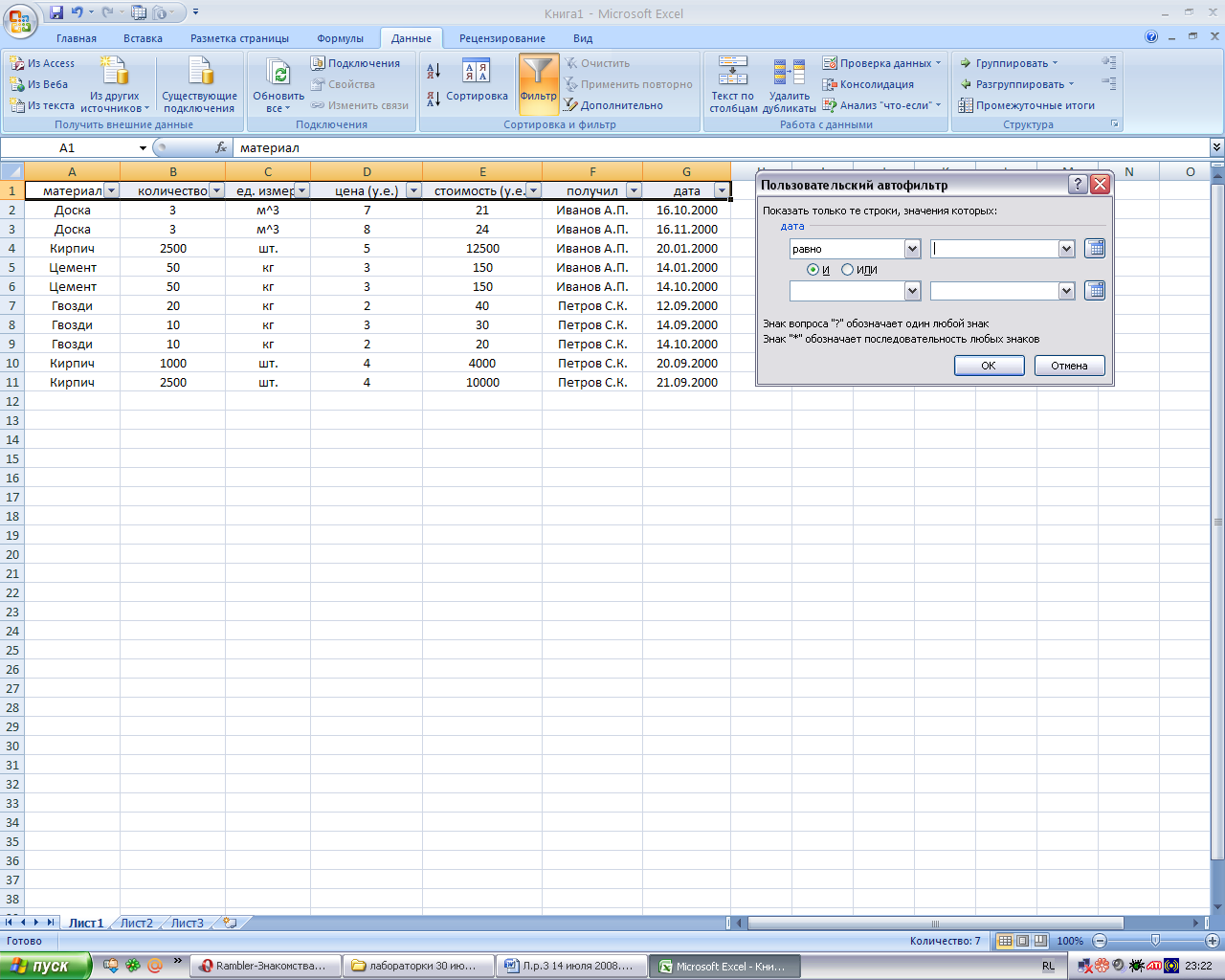
Рис. 2.4.1. Выбор условий для фильтрации
.
Пример3: в базе данных, заданной таблицей 2.4.1 выбрать строки, относящиеся к октябрю 2000 года.
Для этого в столбце дата нужно задать соответствующее условие (рис.2.4.2).
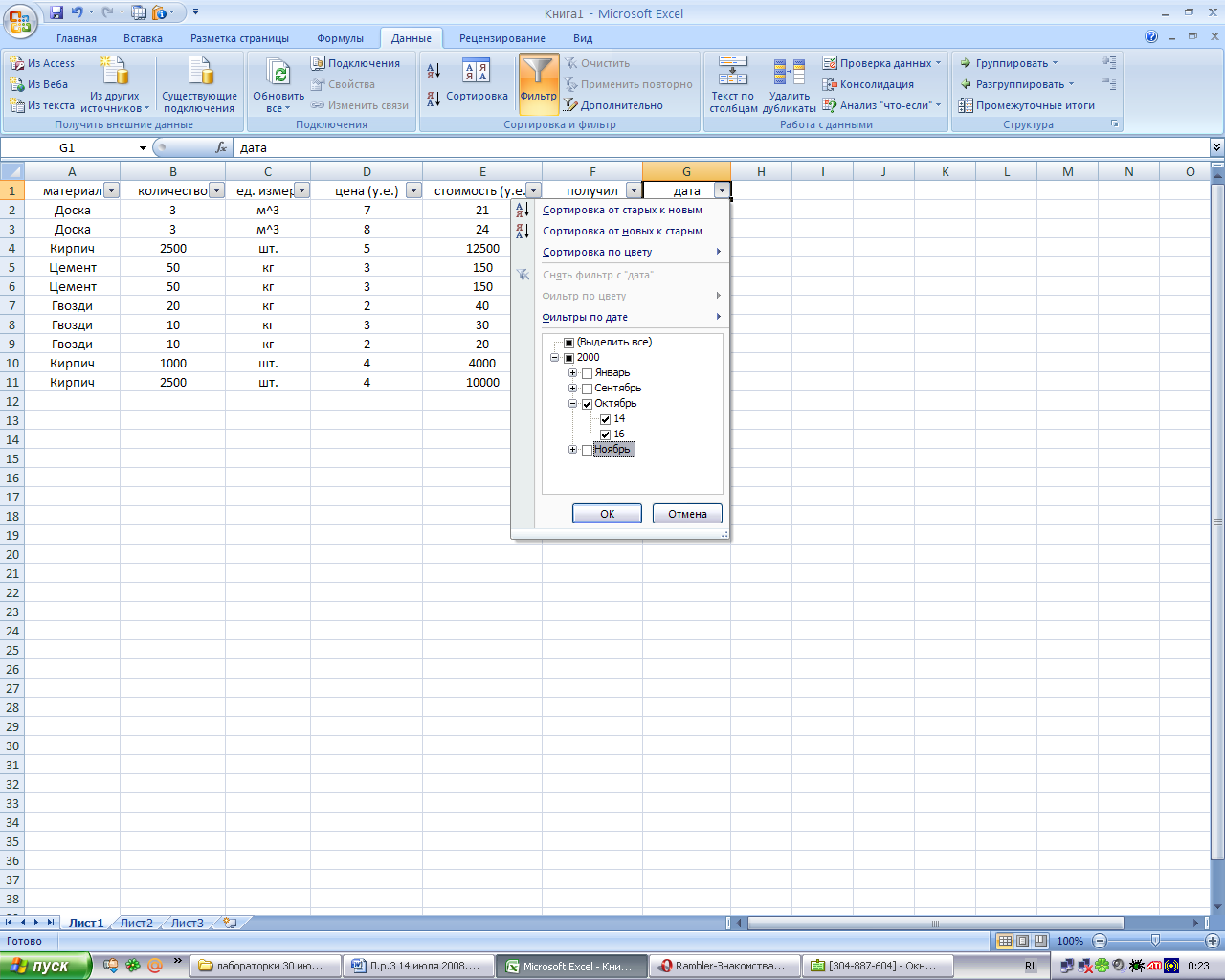
Рис. 2.4.2. Фильтрация данных
В результате получим таблицу(в зависимости от исходных данных) (рис. 2.4.3).
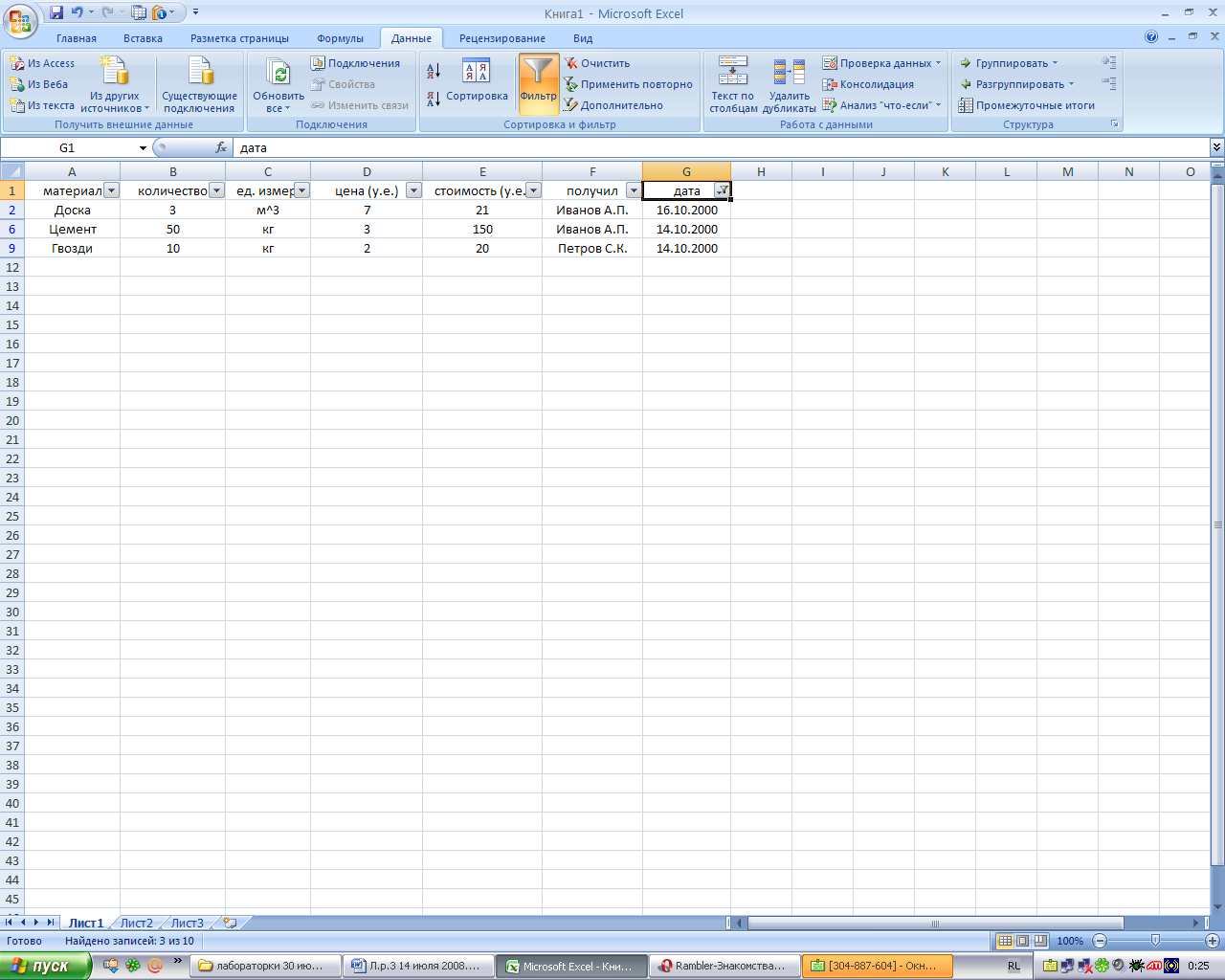
Рис. 2.4.3. Результаты фильтрации данных
Пример4: Выбрать строки с одним наибольшим количеством кирпича.
Для этого в поле материал задать критерий кирпич и в поле количество выбрать пункт с наибольшим количеством
В результате получим :
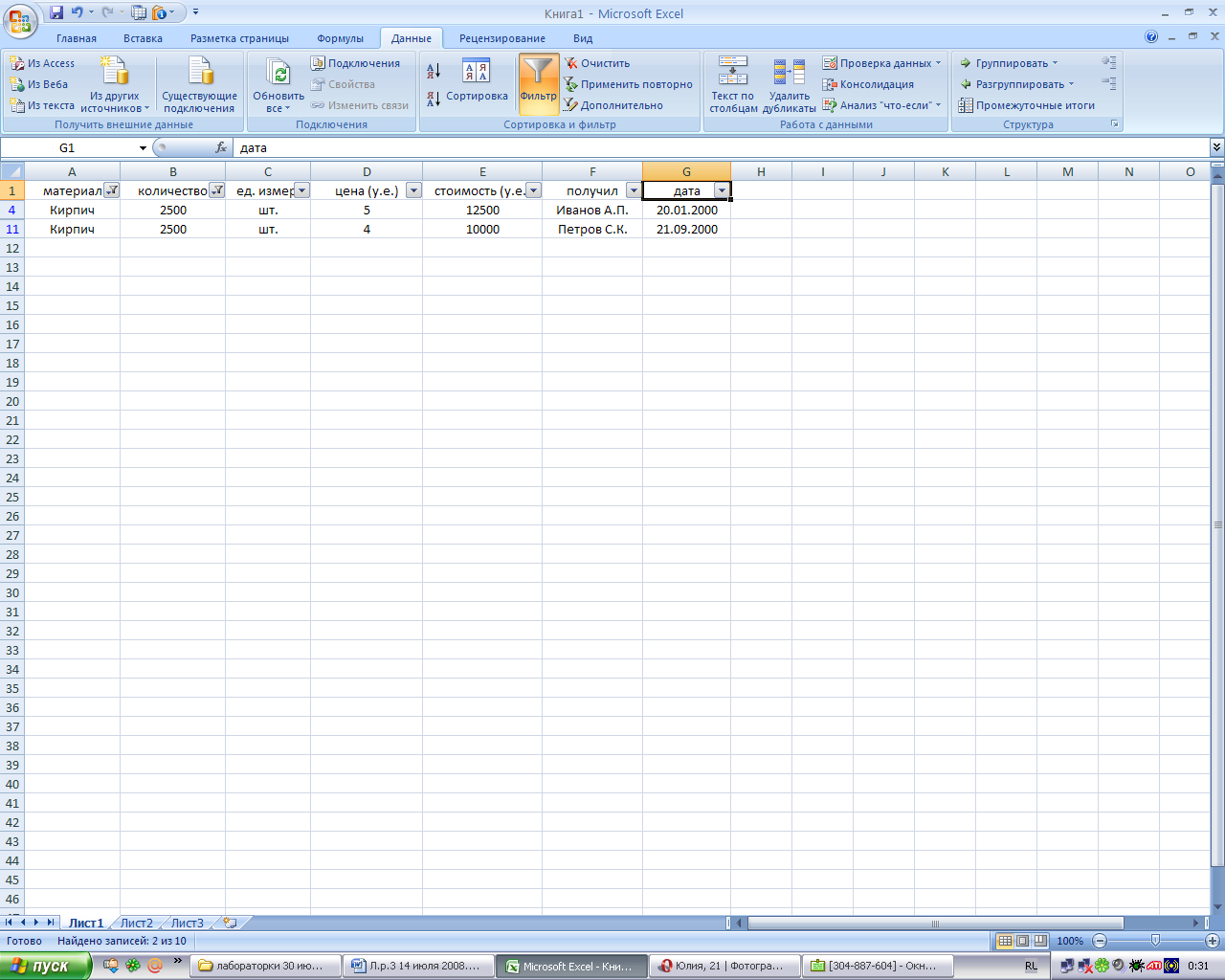
Рис.2.4.4. Результаты фильтрации данных
Расширенный фильтр
С помощью команды Дополнительно на столбец можно наложить до двух условий. Используйте расширенный фильтр, если требуется наложить три или более условий, скопировать записи в другое место или отобрать данные на основе вычисленного значения (рис. 2.4.5).
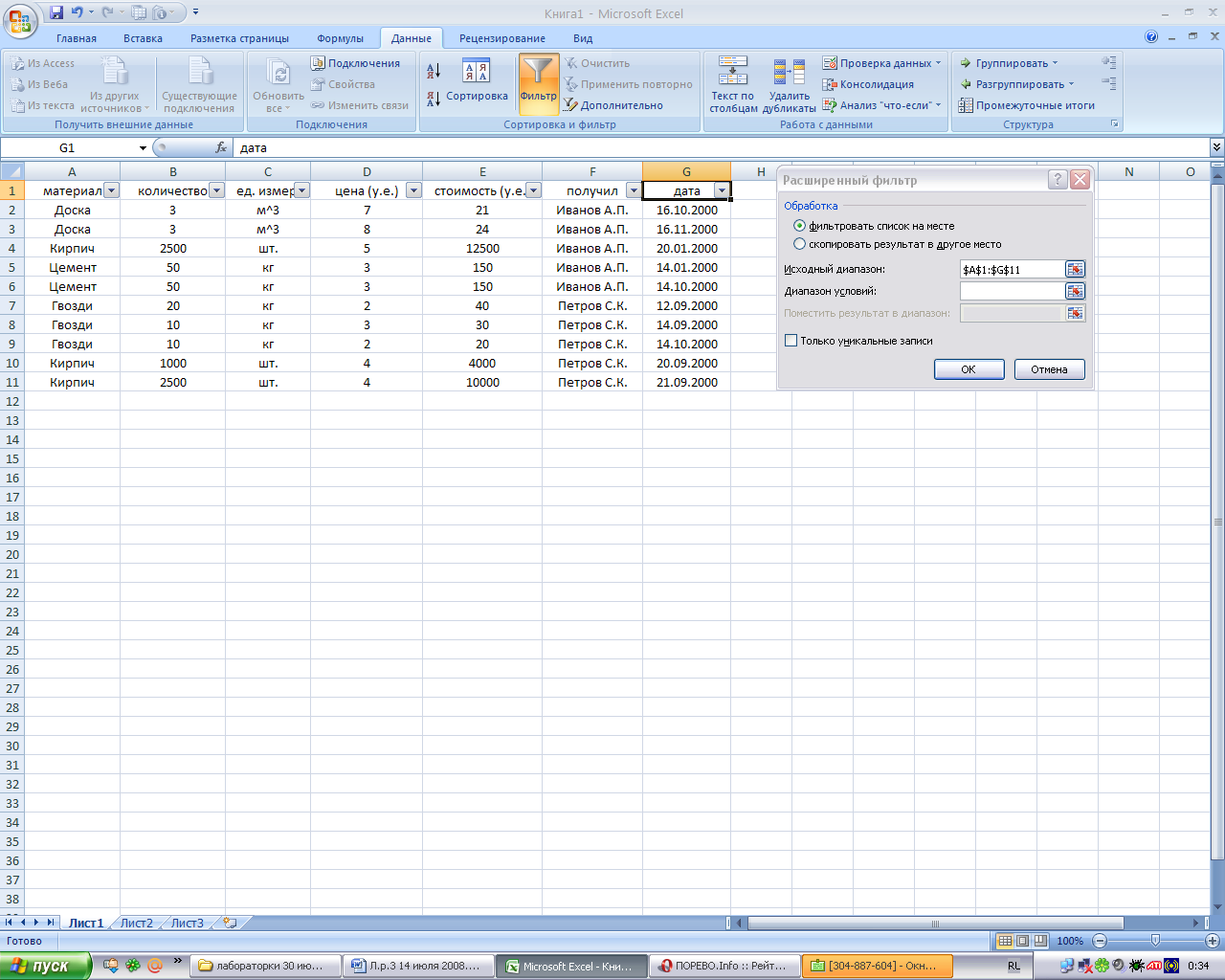
Рис. 2.4.5 Фильтрация данных
Для использования расширенного фильтра необходимо создать на рабочем листе диапазон условий, который должен отделяться от списка как минимум одной пустой строкой. Диапазон условий может быть расположен выше или ниже фильтруемого списка.